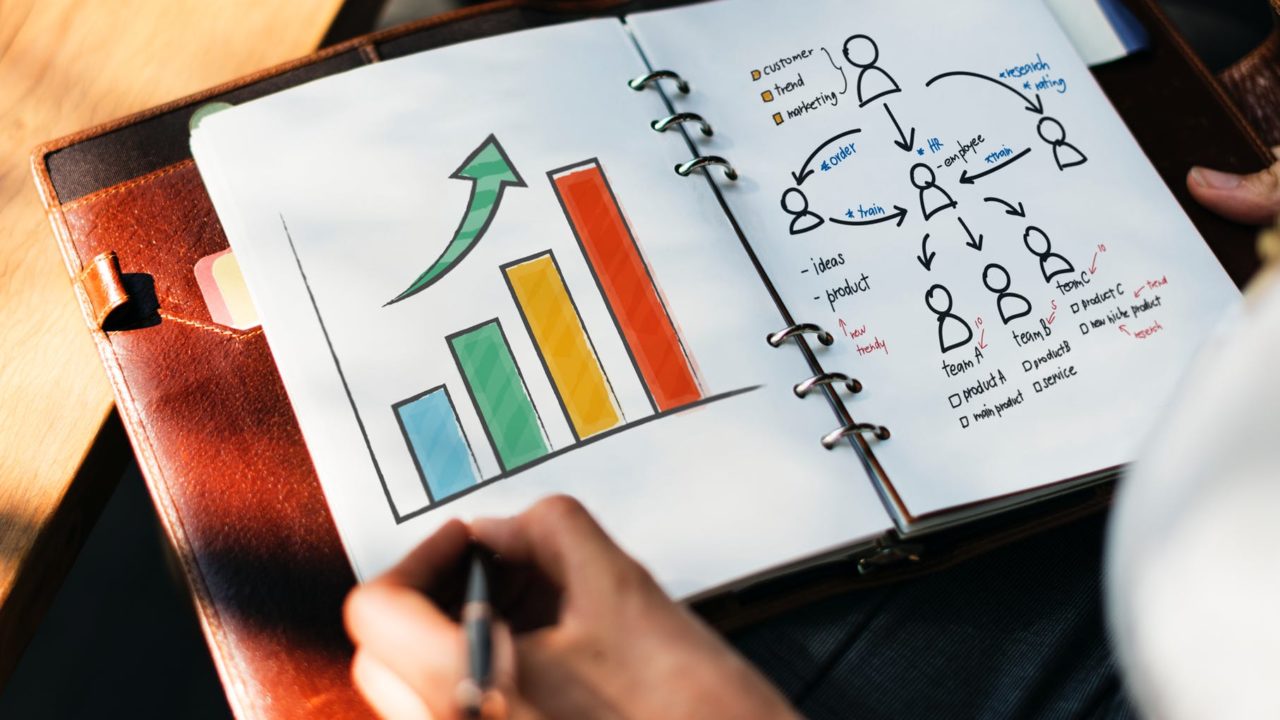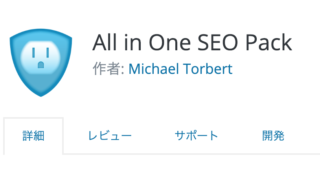こんにちは、複業会社員のHIROです。
Googleサーチコンソールでは、あなたのブログやサイトにアクセスしている人がどんなキーワードで検索しているのかを教えてくれたり、サイト上に問題がないか警告をくれたり、新しく投稿された記事をインデックス(あなたが新しく投稿した記事をロボットに認識させる)できたりと何かと便利で必須ツールです。
しかも無料で使えるので利用しない手はないですよね!
初心者の方にもわかりやすく画像付きで説明していきます。
Googleサーチコンソールの設定方法
まずは、「サーチコンソール」と検索してみましょう。
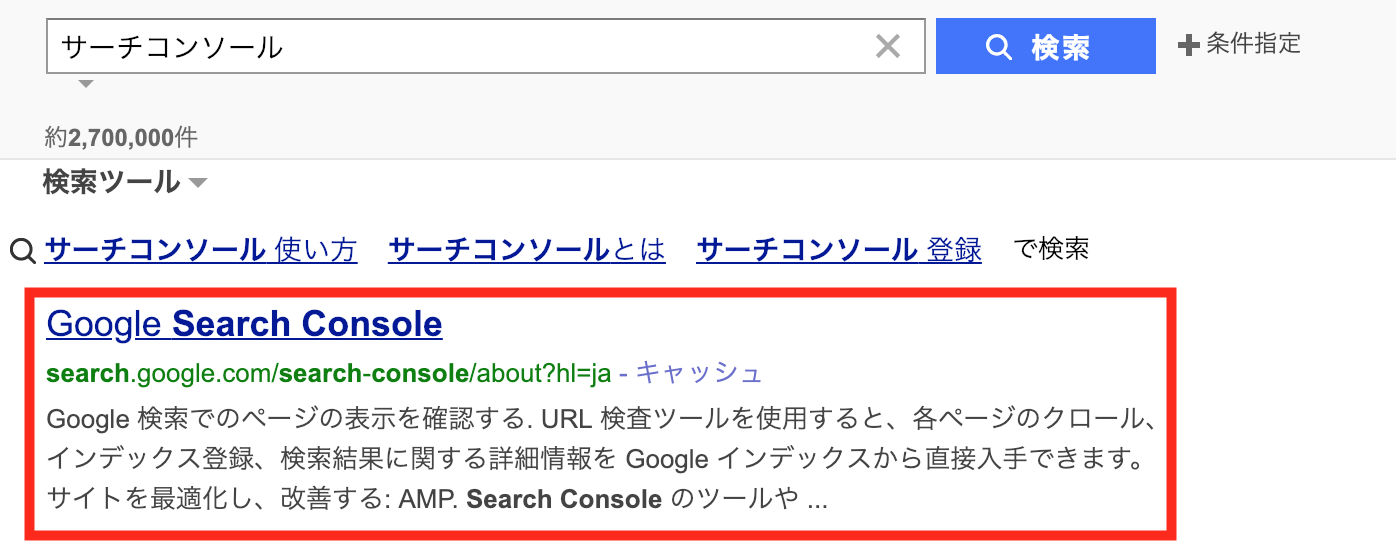
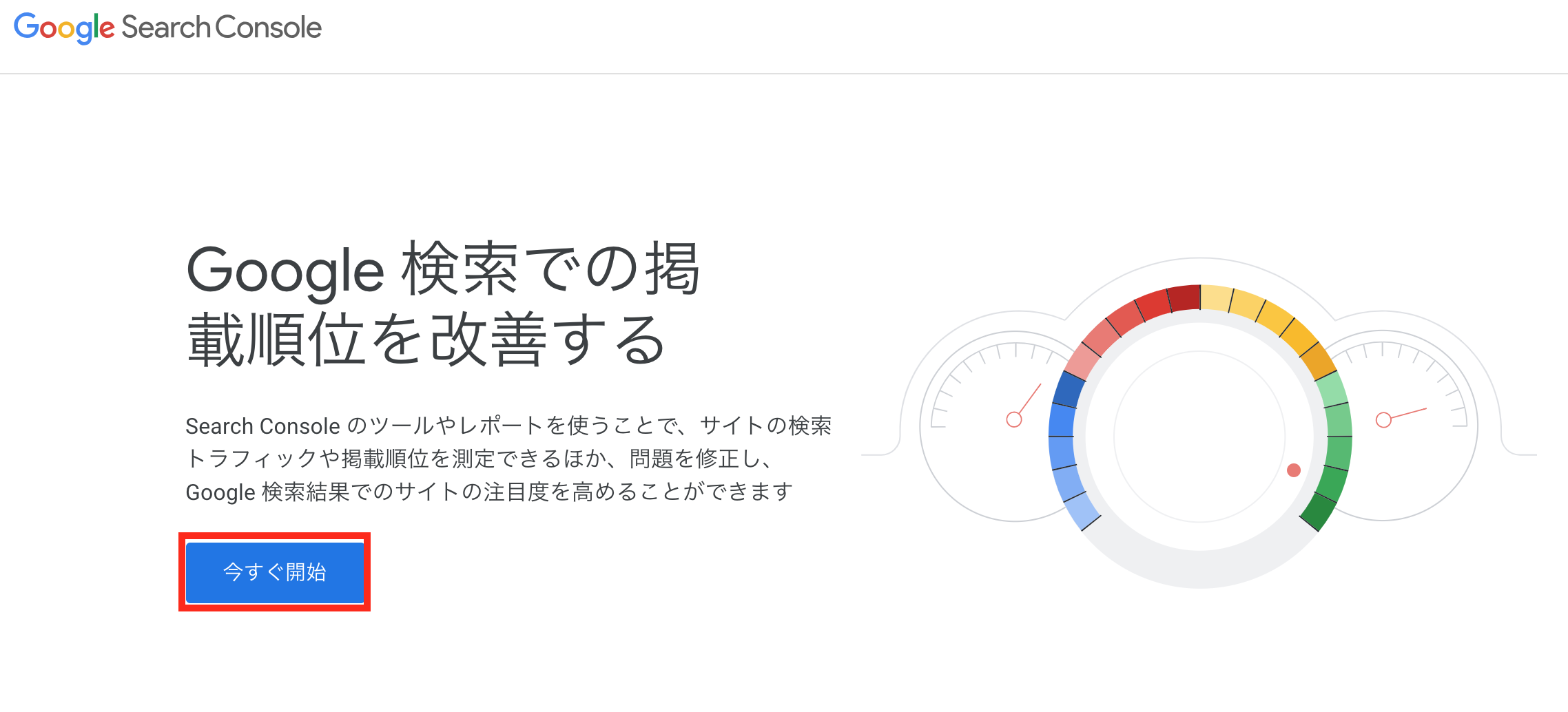
サーチコンソール画面に移ったら、あなたのブログのURLを入力し、「プロパティを追加」をクリックしましょう。
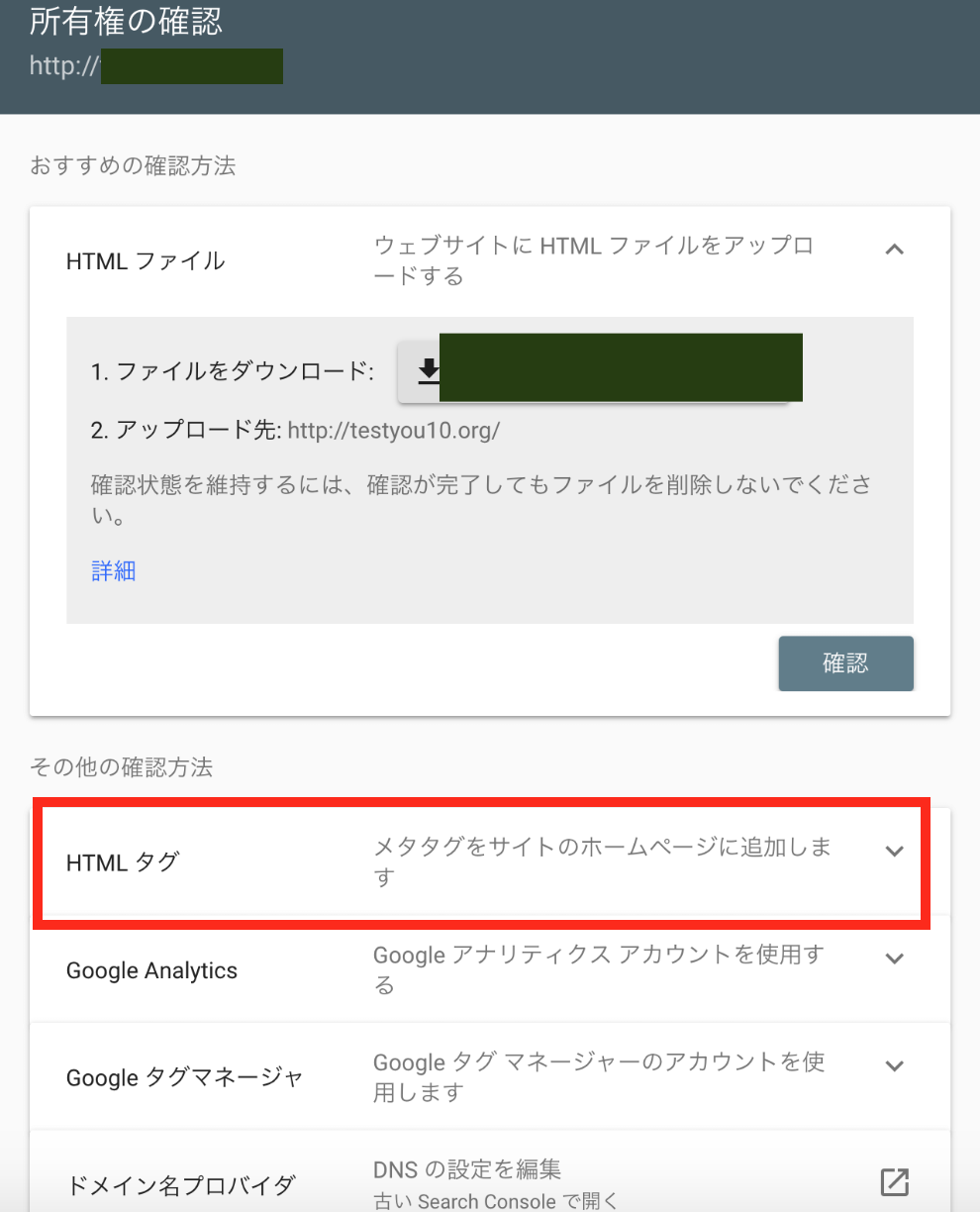
先ほど入力したURLの所有権があなたなのか、「所有権の確認」をしていきます。
方法はいくつかありますが、簡単なのは「HTMLタグ」を入力する方法なのでそちらをご紹介していきます。
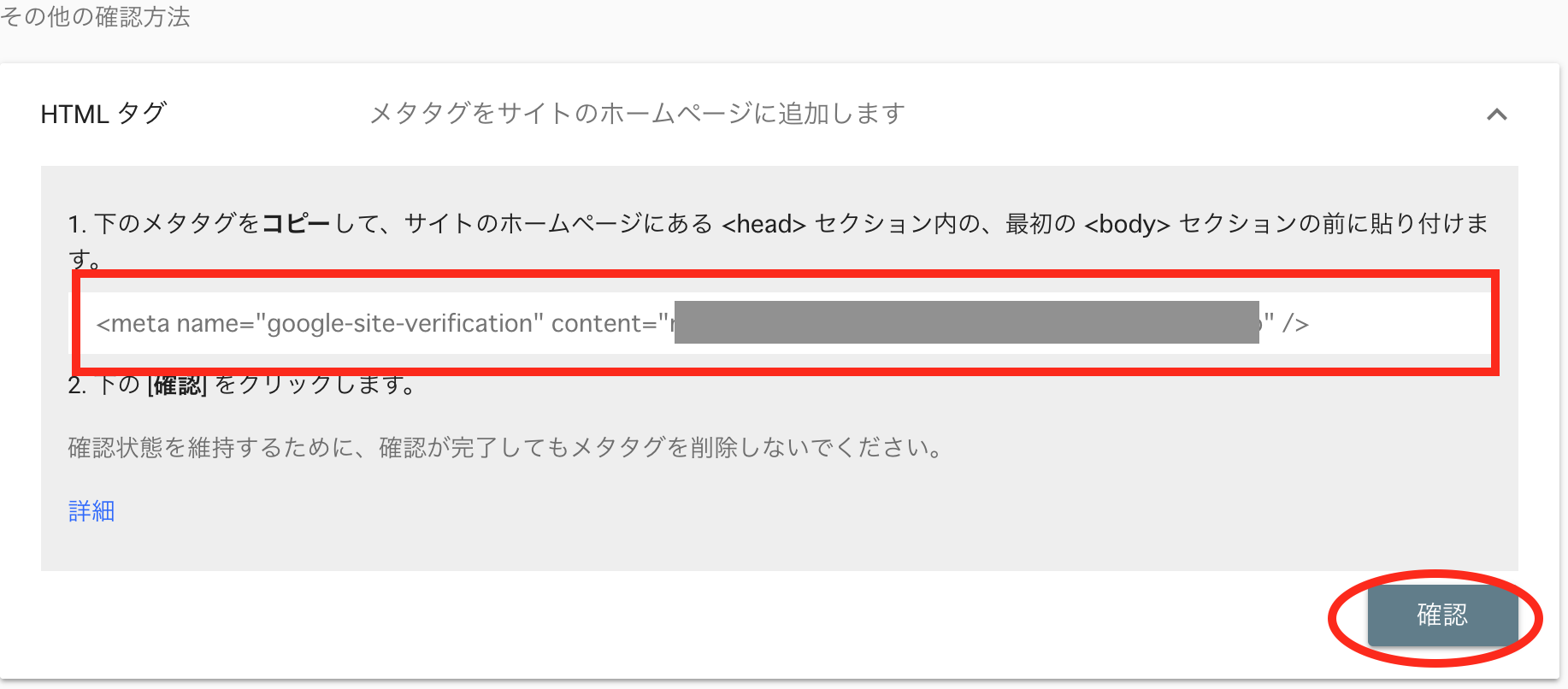
メタタグをコピーしていきますが、「<meta name=”google-site-verification” content=”xxxxxxxxxxxxxxxxxx”/>」貼り付けるとこどこやねん!!という方、落ち着いてください(笑)
ブログテーマによっては超簡単な場所にあったりします。JINを使っている方は、ワードプレス管理画面の「HTMLタグ設定」というところに【head内】という枠があるのでそこにコピペでOKです。
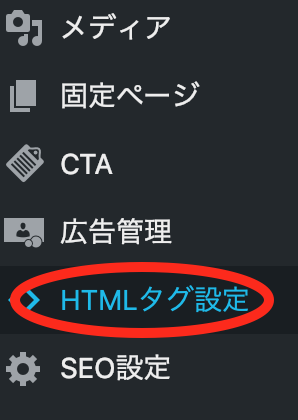
head内にコードを挿入する簡単機能がないその他のテーマでは、「外観」→「テーマの編集」から挿入していきましょう。
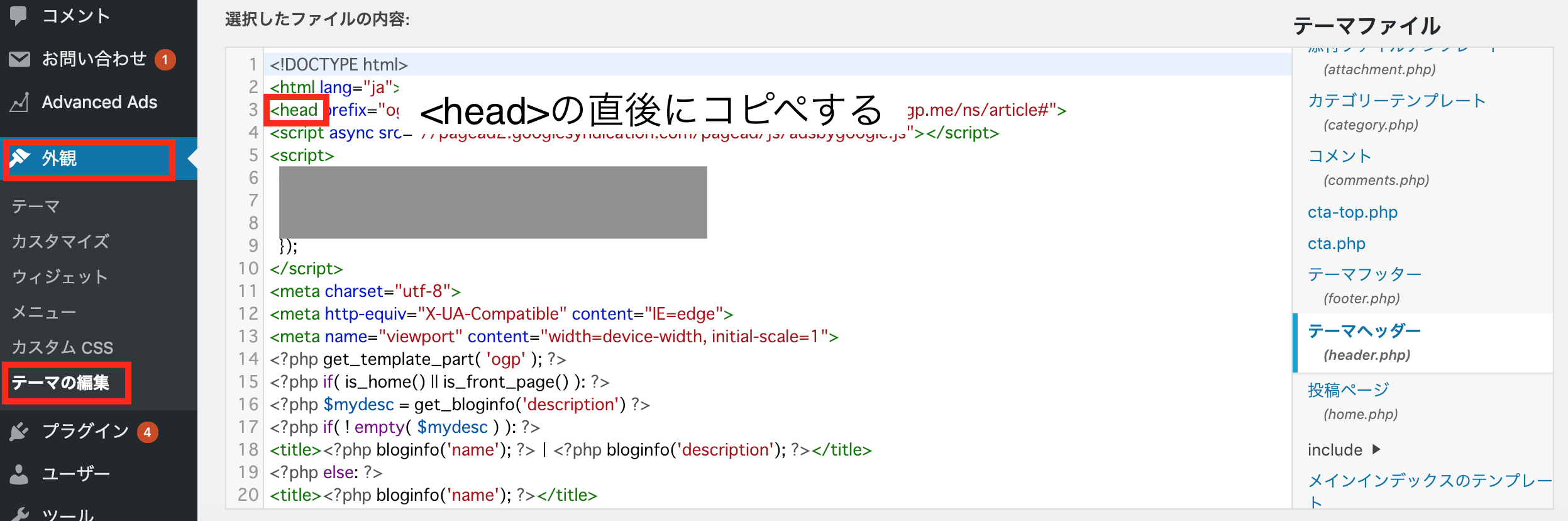
右側の「テーマファイル」から「テーマヘッダー」を選択すると何やらごちゃごちゃとコードが書かれている中に<head>の文字があるので見つけてみてください。
見つかったら、<head>の直後に先ほどコピーした「<meta name=”google-site-verification” content=”xxxxxxxxxxxxxxxxxx”/>」メタタグをコピペしましょう。
無事完了できると、「所有権を確認しました」という画面に変わります。
これで一旦連携が完了したことになります!!
サーチコンソール に登録できたら「サイトマップ」を送信しよう
ここまででどっと疲れてしまったと思いますが、サーチコンソールの登録が済んだら、サイトマップの送信まで一気に終わらせてしまいましょう!!
最後に
今回はGoogleサーチコンソールへの登録についてご説明しました。
サーチコンソールを使うと、インデックス(あなたの書いた記事がより早くウェブ上で検索できるようになったり)、検索順位や検索キーワードなど様々なデータを確認することができます。
特にブログ初心者かつトレンドブログで収益を上げようとするなら、記事のインデックスは非常に重要になってくるので、しっかりと登録していきましょう。
初めは「???…?!」と言った状態になりますが、そのうち慣れてくるの安心してください(笑)
ひとつずつクリアしていきましょうね!